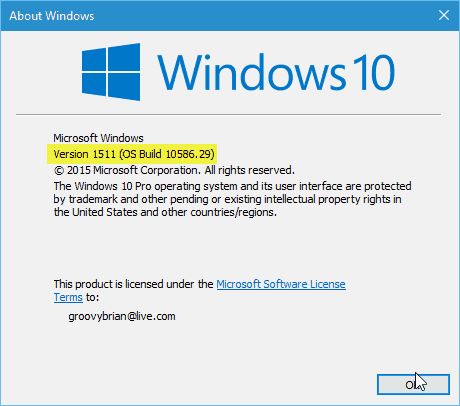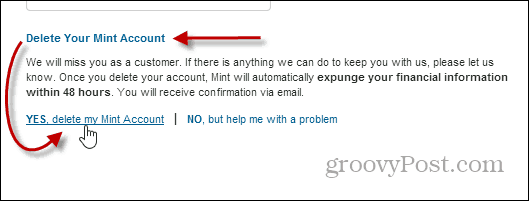כיצד להעביר בעלות על מסמך ב-Google Docs
Google גוגל מסמכים גיבור / / April 03, 2023

עודכן לאחרונה ב
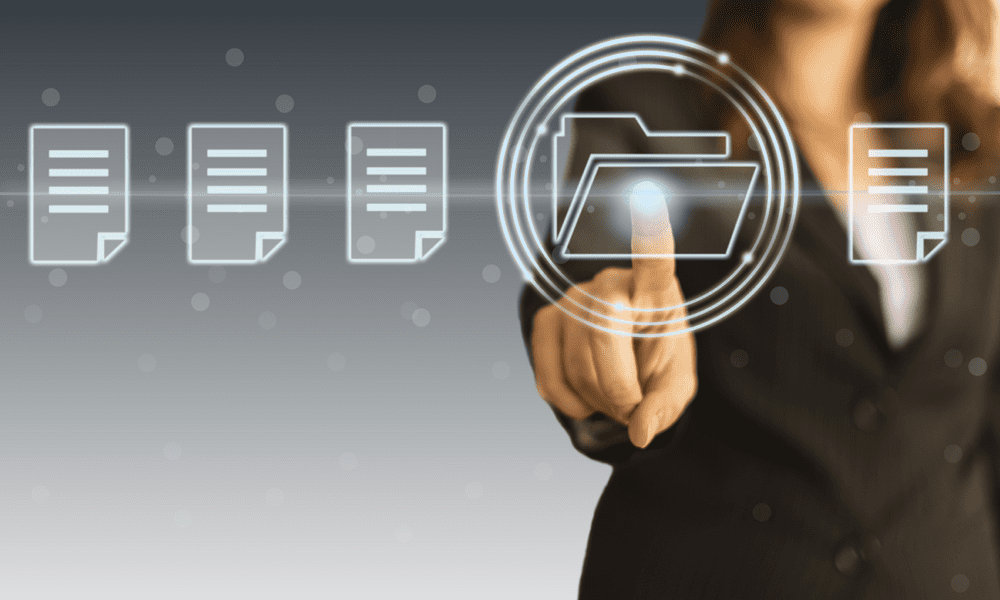
אם אתה מוכן להעביר את השליטה על מסמך Google Docs למישהו אחר, תצטרך קודם כל להעביר בעלות. מדריך זה מסביר כיצד.
Google Docs הוא הכלי המושלם לעבודה משותפת. אינך צריך לדאוג לגבי שיתוף טיוטה אחר טיוטה של מסמך מכיוון שכל גרסה ושינוי גלויים באותו קובץ.
כל אחד בצוות שלך יכול לגשת לקובץ הזה, מה שהופך אותו לדרך מצוינת עבור צוות לשתף פעולה ולעבוד על מסמך חשוב. אבל מה קורה כשמגיע הזמן למסור אותו?
אם אתה צריך להעביר בעלות על מסמך ב-Google Docs, יש כמה דרכים לעשות זאת. מדריך זה מסביר כיצד.
כיצד להעביר בעלות ב-Google Docs
אם אתה עובד ישירות ב-Google Docs, אתה יכול להעביר בעלות על קובץ באפליקציה עצמה. השלבים האלה יעבדו עבור משתמשי Google Docs, Slides ו-Sheets.
תצטרך להיות הבעלים הקיים של הקובץ כדי לעשות זאת. אתה יכול לבצע את השלבים הבאים במחשב PC או Mac (מדפדפן האינטרנט שלך).
כדי להעביר בעלות על מסמך Google Docs במחשב PC, Mac או Chromebook:
- פתח את ה אתר Google Docs בדפדפן האינטרנט שלך והיכנס.
- פתח את המסמך שאתה רוצה להעביר עליו בעלות.
- לאחר מכן, לחץ לַחֲלוֹק בצד ימין למעלה.
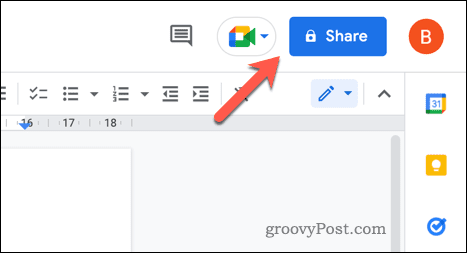
- אם לאדם שאליו אתה רוצה להעביר בעלות אין כבר גישת קריאה או כתיבה, השתמש ב- לַחֲלוֹק תיבה כדי לשתף את הקובץ עם אותו אדם.
- לאחר שלמשתמש יש גישה, לחץ על תפריט נפתח ליד שמם.
- בחר העברת בעלות מהתפריט המוקפץ.
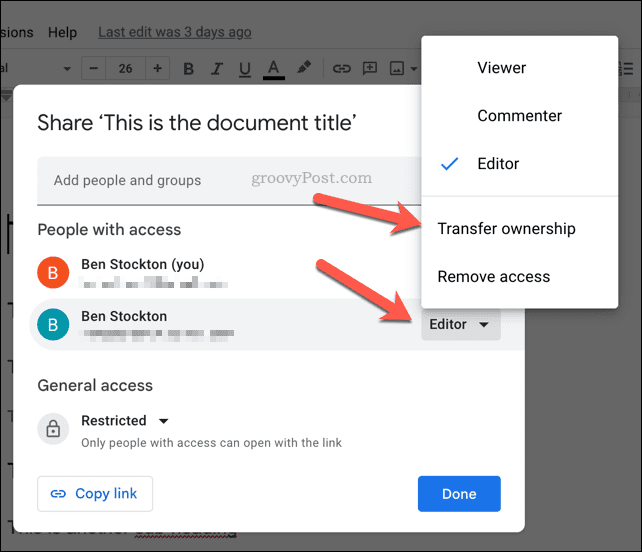
- אשר שברצונך להעביר בעלות על הקובץ על ידי לחיצה שלח הזמנה.
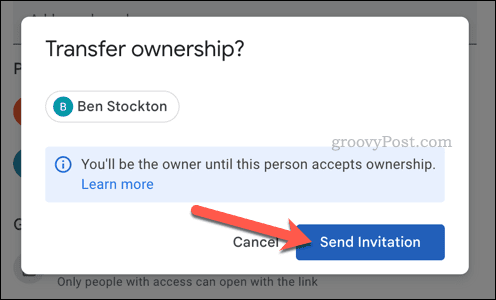
Google תציע בעלות על הקובץ על ידי שליחת דוא"ל אישור לדוא"ל חשבון Google שלהם. לאחר שהמשתמש יאשר, הבעלות על הקובץ תועבר מיד.
המשתמש הזה יקבל שליטה מלאה בקובץ - לא תוכל עוד להסיר את הגישה שלו, למשל.
במכשיר נייד
אין לך מזל אם אתה משתמש ב-Google Docs באנדרואיד, אייפון או אייפד. לא ניתן להעביר בעלות על מסמך Google Docs באמצעות האפליקציה לנייד. אתה יכול רק לערוך גישה לקובץ, כך שבעוד שאתה יכול להפוך מישהו לעורך, אתה לא יכול להעביר שליטה מלאה.
מכיוון שהאתר של Google Docs אינו בנוי למכשירים ניידים, תצטרך להפעיל מחשב, Mac או Chromebook כדי לבצע את העבודה.
כיצד להעביר בעלות על קובץ ב-Google Drive
אתה יכול גם להעביר בעלות על קובץ Google Docs באמצעות Google Drive. כל המסמכים שנוצרו ב-Google Docs, Slides ו-Sheets מאוחסנים אוטומטית ב-Google Drive שלך.
אתה יכול להעביר בעלות על קובץ על קובץ באמצעות אתר Google Drive במחשב PC, Mac או Chromebook.
כדי להעביר בעלות על קובץ ב-Google Drive:
- פתח את ה אתר גוגל דרייב בדפדפן האינטרנט שלך והיכנס.
- אתר את הקובץ שברצונך להעביר עליו בעלות.
- לחץ לחיצה ימנית על הקובץ ובחר לַחֲלוֹק.
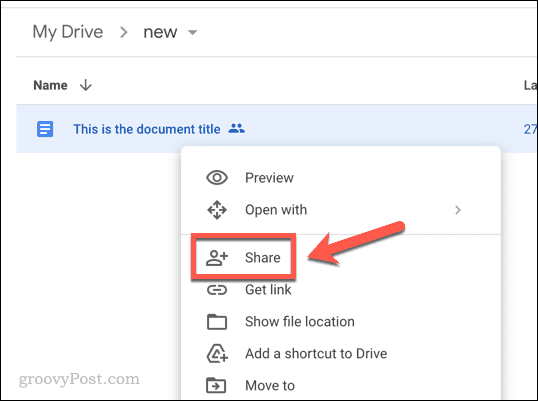
- אם לא עשית זאת, ספק גישה למסמך לאדם שאליו אתה רוצה להעביר בעלות ב- לַחֲלוֹק קופסא.
- לאחר מכן, בחר בתפריט הנפתח לצד שם האדם שאליו ברצונך להעביר בעלות.
- בחר העברת בעלות בתפריט הנפתח.
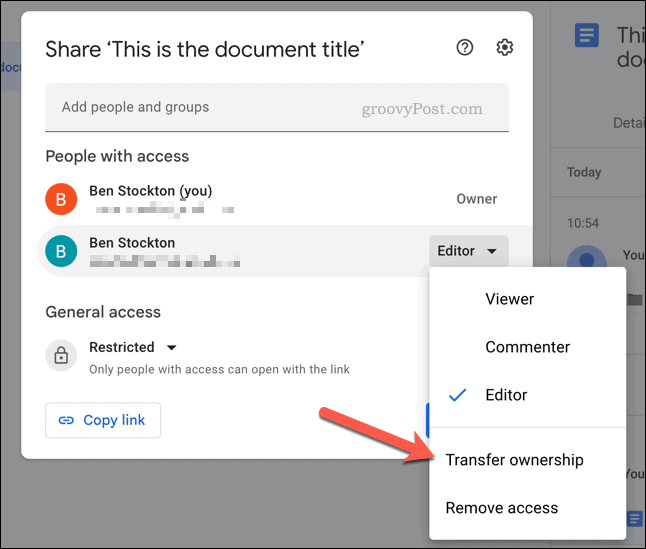
- גוגל תבקש ממך לאשר, אז לחץ שלח הזמנה להמשיך.
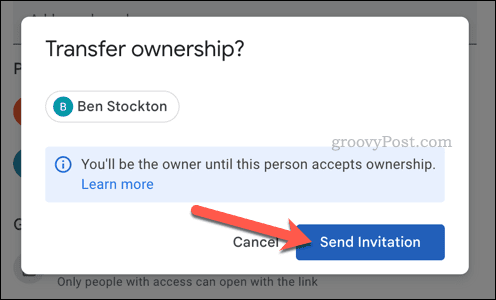
Google תזמין את האדם לקבל בעלות על הקובץ. אם הם יסכימו, הבעלות תעבור מיד. אתה תאבד את היכולת להסיר את השליטה בקובץ מאותו אדם בשלב זה.
כיצד לקבל או לדחות העברת בעלות ב-Google Docs
Google לא תעביר בעלות על קובץ באופן אוטומטי. במקום זאת, בקשת העברת בעלות נשלחת לכתובת האימייל של חשבון Google של אותו אדם.
זה תלוי באדם זה לקבל או לדחות את הבקשה. זה מונע מקרים שבהם הבעלות על קובץ נוכל מועברת ללא רשות.
המתן עד שהאימייל הזה יגיע כדי לקבל או לדחות העברת בעלות ב-Google Docs. כשזה יקרה, המייל יכלול שני כפתורים -לְקַבֵּל ו יְרִידָה.
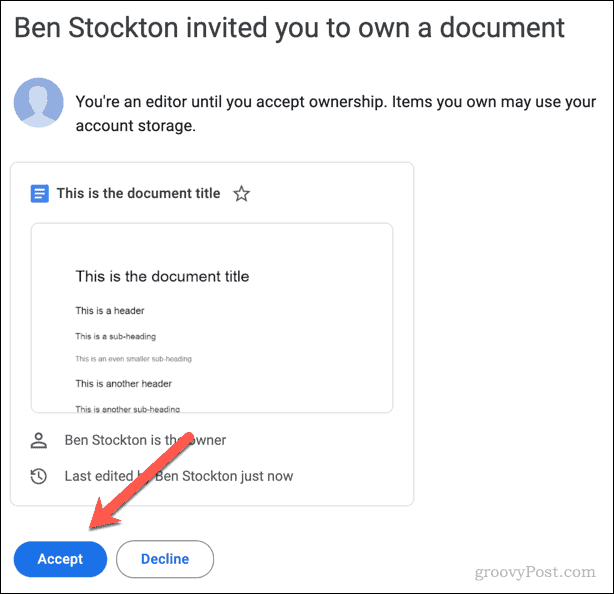
אם תבחר בכך לְקַבֵּל הבעלות מועברת מיד. אם הבקשה היא דחה, ההזמנה מסתיימת בנקודה זו. בעל המסמך יכול לבצע הזמנה נוספת (לאותו אדם או למישהו אחר) או לבחור לשמור על השליטה בקובץ.
ניהול הקבצים שלך ב-Google Docs
אם אתה רוצה להעביר בעלות על מסמך Google Docs, השלבים שלמעלה יעזרו לך לבצע את העבודה.
עם זאת, ישנן דרכים אחרות לנהל את הקבצים שלך. לדוגמה, אתה יכול להפוך קובץ לציבורי ו עבודה אנונימית ב-Google Docs לבצע שינויים אנונימיים.
צריך לעבוד תוך כדי תנועה? אתה יכול לעבוד ב-Google Docs במצב לא מקוון ללא חיבור לאינטרנט. רק הקפד לסנכרן את השינויים בפעם הבאה שאתה מחובר לאינטרנט.
כיצד למצוא את מפתח המוצר של Windows 11
אם אתה צריך להעביר את מפתח המוצר של Windows 11 או רק צריך אותו כדי לבצע התקנה נקייה של מערכת ההפעלה,...
כיצד לנקות את המטמון של Google Chrome, קובצי Cookie והיסטוריית גלישה
Chrome עושה עבודה מצוינת באחסון היסטוריית הגלישה, המטמון והעוגיות שלך כדי לייעל את ביצועי הדפדפן שלך באינטרנט. זה איך לעשות...